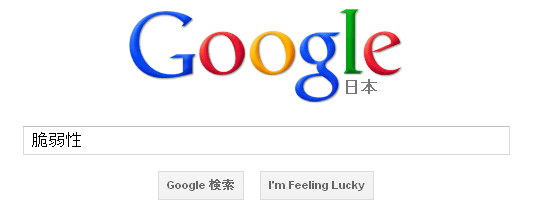Windows Updateを行う
Windows Updateは最も基本的なセキュリティ対策の一つです。
マイクロソフトでは不具合や欠陥を修正するプログラムを月に一度提供しています。月に一度程度、更新がないかチェックをしましょう。それでは方法を見ていきましょう。
続きを読む
セキュリティソフトをインストールする
セキュリティソフトをインストールする事はパソコンを安全に使用するため上で一番重要なことです。今日は今までに実際に使ってみてお勧めできるセキュリティソフトを いくつか紹介しようと思います。
おまかせでそこそこ守ってくれるノートン
良い点:
完全おまかせで設定なしで全部やってくれる
アンチウイルスの検出力が比較的高い
注意点:
Webの脅威(特にワンクリック詐欺)に対して検出力がやや低い
未知の脆弱性保護機能とオンラインバンク保護機能はない
検知力を重視するなら、G Data
良い点:
2つの検出エンジンを搭載しており、世界トップクラスの検出力
個人的な経験上これだけで検知されるウイルスが結構あった
ブラウザを乗っ取るスパイウエアから保護する機能があるためオンラインバンクも安心。
脆弱性保護機能とオンラインバンク保護機能あり
注意点:
ブラウジングに若干の引っかかりを感じる
なるべく負荷の低いものという事であればF-secure
良い点:
他のセキュリティソフトと比較すると負荷が低い割りに検出力が高い
bitdefenderのシグネチャエンジンを採用している
脆弱性保護機能とオンラインバンク保護機能がある
設定項目が非常に少なく簡単
注意点:
UIの配色デザインが受け入れられない人がいるかもしれない
Webの脅威(ワンクリック、フィッシング詐欺)の対応が弱い
比較的安価、アドウエア対応がいいESET
良い点:
アドウエアの検出力が高い
限定的だが脆弱性保護機能がある
注意点:
設定がわかりずらい。
オンラインバンキング保護機能はない
Webの脅威(ワンクリック、フィッシング詐欺)の対応が弱い
純国産のMr.F
良い点:
脆弱性保護機能あり
ふるまい検知重視なので未知のオンラインバンクウイルスにも強い
注意点:
MSEもしくはWDとの併用が前提
Webの脅威(ワンクリック、フィッシング詐欺)へは対応していない
所感としては中小企業、SOHOのオンラインバンク専用機に使うには向いている

カスペルスキー 2015 マルチプラットフォーム セキュリティ 3年1台版(最新)
- 出版社/メーカー: KasperskyLabs Japan
- 発売日: 2014/10/09
- メディア: License
- この商品を含むブログを見る
良い点:
アンチウイルスの検出力も高いし、最近は検出力は落ちてそこそこです。ワンクリック詐欺などのWebの脅威の検出力も比較的高い
万が一脆弱性の残るアプリケーションがあっても保護してくれる
注意点:
DVDやCDの書き込みソフト、オンラインゲームなどと衝突することがある
出荷後10ヶ月以上たった今でもバグが散見される
オンラインバンク保護が銀行のセキュリティソフトと衝突する場合があり、却ってないほうがいい場合がある。互換性の確認はする予定なしとの正式回答
不具合が多いので上級者向け
逆にこれだけはやめておいたほうが良いというものもあります。
- Kingsoft Internet Security
定義ファイルの作成数が低く、単純に低性能。FWがあっても基本性能の低さは補えない。対日展開しているセキュリティ企業が堂々と反日を掲げたりする意識への懸念、またステレスマーケティング騒動があったことも評判が悪いことの一つ。 - Microsoft Security Essentials, Windows defender
最低限の保護とよく言われるが、言い換えれば最低レベルの保護しかしない。メールもWebもスキャンしない。 - なんとかZero
トラブルがお好きな人はどうぞ。
最低限やっておくべきパソコンのセキュリティ対策
セキュリティ対策をきちんとしなければいけないとは言うけれど、難しいですよね。
一体何を行えはいいのかわからない方も多いんじゃないでしょうか?
今回は最低限これだけはやっておかないといけないと言われているものをピックアップしてみました。
- セキュリティソフトをインストールする
なにはともあれ一番重要です。これさえインストールしておけば100%と安全とはいきませんが、ほとんどの場合セキュリティソフトが安全を担保します。
注意点として一度入れればずっと使えるものではありません。有効期限があり1年または3年です。期限がきたら必ず新しいものを買って入れ直してください。
詳細はこちらから - Windows Updateを月に一度は実施する
セキュリティソフトを入れていても100%安全でない理由はソフトの脆弱性(欠陥)を悪用した攻撃をされるとセキュリティソフトが検知できないためです。
Windows Updateはマイクロソフト社製のソフトの脆弱性を解消するためのもので、非常に重要なものです。
詳細はこちらから - Javaをアンインストールする
現在ではこれが入ってることが、ウイルス感染する原因になることが非常に多いため削除する必要があります。IBMの2013年のレポートによれば80%以上がこれが原因となっています。特にその性質から経理やオンラインバンク用のパソコンからは絶対に削除しておくべきです。
詳細はこちらから - Flash Playerを最新に維持する
世界中で広く一般的に使用されており、攻撃に悪用されることが多いため最新版に維持しておくことが非常に重要です。放置しているとWebページ開いただけで感染します。毎月一度は最新版か確認してください。
詳細はこちらから - Adobe Readerを最新に維持する
これもFlash Playerと同じ会社が作っており、同様に脆弱性が攻撃に悪用されることが多いため最新版に維持しておくこと非常に重要です。毎月一度は最新版か確認してください。さらに強化策を講じておくとより良いでしょう。
詳細はこちらから - その他の悪用されやすいソフトウエアを最新にする
上に挙げた以外のソフトウエアでも比較的悪用されやすいものがあります。これらのソフトがインストールされている場合は最新版に更新するか、使用していない場合はアンインストールしておきましょう。
詳細はこちらから -
不要なツールバーを削除する
特にネットバンキングやネットショッピングをするときにセキュリティ上問題なのがツールバーです。ツールバーには通信の全てが見えます(たとえ暗号化していても)。いつの間にか変なツールバーが入っていたというのはかなり危険です。
基本的にはセキュリティ会社のツールバー以外は削除して下さい。
- ルーターでフィルタリングを行う
買ったばかりのルータやレンタルで送付されてくるルーターには基本的なフィルタリングルールが設定されていないのでセキュリティがスカスカな状態です。きちんとルールを追加で設定しておきましょう。
詳細はこちらから - 詐欺には特別な対策が必要
最近は中国人による通販詐欺サイトが爆発的に増えました。それに伴い、暴力団関係も便乗してさらに増加傾向にあります。さらに通販を利用しなくても、通常のサイトと思わせワンクリック詐欺サイトへ誘導されることがあります。これらは一般的なセキュリティ対策ソフトでは検知しないため、特別に"追加"でソフトを入れる必要があります。一度でもひっかかった場合は簡単に数倍の損害がでるので、パソコンに詳しくない方であれば極力入れておいてください。
特に未成年がワンクリック詐欺で高額請求され、親に内緒で処理しようとして暴力団関係者に自ら連絡して大事になるケースが後を絶ちません。
![Internet SagiWall for マルチデバイス 1年3台版(Windows/Windowsストア/Android/iOS対応) [ダウンロード] Internet SagiWall for マルチデバイス 1年3台版(Windows/Windowsストア/Android/iOS対応) [ダウンロード]](http://ecx.images-amazon.com/images/I/5169984KoHL._SL160_.jpg)
Internet SagiWall for マルチデバイス 1年3台版(Windows/Windowsストア/Android/iOS対応) [ダウンロード]
- 出版社/メーカー: BBソフトサービス
- 発売日: 2014/12/19
- メディア: Software Download
- この商品を含むブログを見る
- 無知が一番の危険
セキュリティ対策ソフトはあくまで人間の知識の一部分を作りこんだものです。作りにくい部分、作るのに時間がかかるものは後回しや除外されています。どんなに優秀なセキュリティ対策ソフトでも見逃す部分は必ずあります。そのようなものでも人間ならちょっと本を読むだけでわかる簡単なものです。下のような本でどのような脅威があるかつかんでおくと良いでしょう。
近年のアカウントの乗っ取りや、オンラインバンクの不正送金、詐欺、個人情報漏えいなども取り扱っています。
だれでもわかるセキュリティを目指して
パソコンの記事、特にセキュリティについては難解な言葉が多く説明が長すぎて初心者にわかるのかな?きっと文章の長さや専門用語に嫌気がさして読むことすら避けられてるんじゃないだろうかと思ったのがはじめようと思ったきっかけです。
・自分の両親や親戚の叔父さん叔母さんなどでもわかること
・正確で詳細な説明よりは簡潔でわかりやすいことを優先
・わからなくてもやれば実際の効果があるもの
を意識してセキュリティを中心とした記事を書いていこうと思ってます。